Hallatud salvestiste haldamine Microsoft Teamsis
Selle artikli teemad
Linnavalitsuse salvestamine
Vaikimisi käivituvad linnavalitsuse salvestised automaatselt, kui linnavalitsus käivitub. Lisateavet leiate teemast Linnahalli korraldaja Microsoft Teamsis. Linnavalitsuse salvestiste käsitsi käivitamiseks saate muuta ka oma linnavalitsuse sätteid.
Linnavalitsuse käsitsi salvestamine
Kui soovite linnahalli käsitsi salvestada, lülitage automaatne salvestamine enne sündmuse algust välja. Seejärel tehke järgmist.
-
Valige koosoleku juhtelementide

-
Valige salvestamine ja registreerimine


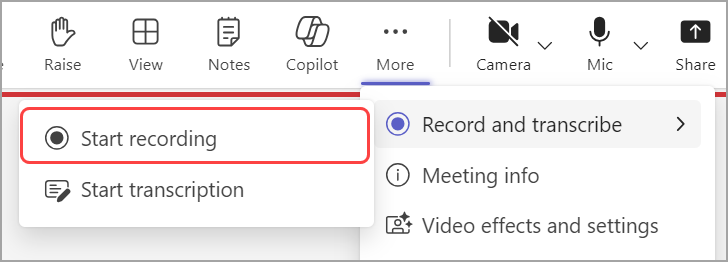

Halli salvestussätete muutmine
Automaatse salvestamise väljalülitamine
Kui soovite linnavalitsust käsitsi salvestada või kui te ei soovi seda üldse salvestada, lülitage automaatne salvestamine enne sündmuse algust linnavalitsuse sätetes välja.
Linnavalitsuse automaatsalvestuse väljalülitamiseks tehke järgmist.
-
Avage Oma Teamsi kalender.
-
Avage oma eelseisv linnavalitsus.
-
Valige jaotises Üksikasjad suvand Koosoleku suvandid

-
Lülitage säte Salvestamine ja tellimus automaatselt välja.
-
Valige käsk Rakenda.
Halla salvestamise õiguste haldamine
Kui lülitate välja linnavalitsuse automaatse salvestamise , saate hallata linnavalitsuse salvestiste käivitamise õigusi.
Halli salvestamise õiguste haldamiseks tehke järgmist.
-
Avage Oma Teamsi kalender.
-
Avage oma eelseisv linnavalitsus.
-
Valige jaotises Üksikasjad suvand Koosoleku suvandid

-
Valige jaotises Kes saab salvestada ja transkribeerimine rippmenüüst valida, kes saavad alustada linnavalitsuse salvestust või transkriptsiooni.
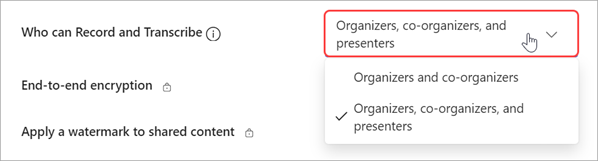
Märkus.: Koosoleku roll, teie organisatsiooni litsents ja halduspoliitika määravad, kes saavad salvestada ja transkribida.
-
Valige käsk Rakenda.
Linnavalitsuse salvestamise lõpetamine
Salvestamise lõpetamiseks linnavalitsuse ajal tehke järgmist.
-
Valige koosoleku juhtelementide

-
Valige Salvesta ja transkriberi


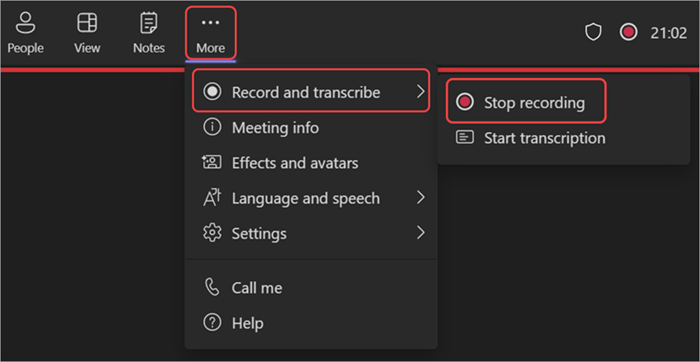
-
Valige Peata.
Salvestamise lõpetamisel peatub ka koosoleku transkriptsioon.
Juurdepääs linnavalitsuse salvestistele
Kui salvestate linnavalitsuse, on salvestis valmis pärast salvestamise peatamist või sündmuse lõppu kõigi jaoks. Teie ja osalejad pääsete raekoja salvestisele juurde, avades raekoja vestluse ja valides vahekaardi Recap .
Vahekaardil Recap saate vaadata lindistust, vaadata ja otsida raekoja transkriptsiooni jpm. Lisateavet leiate teemast Koosoleku kokkuvõte Microsoft Teamsis.
Linnavalitsuse salvestuspääsu laiendamine
Vaikimisi aeguvad linnavalitsuse salvestised, kuid saate neid pikendada. Linnahalli salvestuse laiendamiseks tehke järgmist.
-
Avage Teamsis OneDrive'i

-
Libistage kursoriga üle linnavalitsuse lindistuse ja valige Jaga

-
Valige lingisätted

-
Valige jaotises Rohkem sätteid aegumiskuupäev.
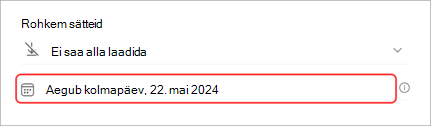
-
Valige uus salvestamise aegumiskuupäev ja valige Rakenda.
Laadige alla linnavalitsuse salvestis
Laadige alla linnavalitsuse salvestis, et hoida seda oma seadmes ja vältida juurdepääsu kaotamist.
Linnavalitsuse allalaadimiseks tehke järgmist.
-
Avage Teamsis OneDrive'i

-
Valige salvestis, et see brauseris avada.
-
Valige Veel toiminguid


Hallake juurdepääsu linnavalitsuse salvestistele
Saate valida, kellel on juurdepääs linnavalitsuse salvestistele, kas teised saavad salvestist alla laadida või redigeerida ning millal salvestis aegub.
Salvestussätetele juurdepääsemiseks tehke järgmist.
-
Avage Teamsis OneDrive'i

-
Libistage kursoriga üle linnavalitsuse lindistuse ja valige Jaga

-
Valige lingisätted

-
Kui olete oma linnavalitsuse salvestuseelistusi värskendanud, valige Rakenda .











